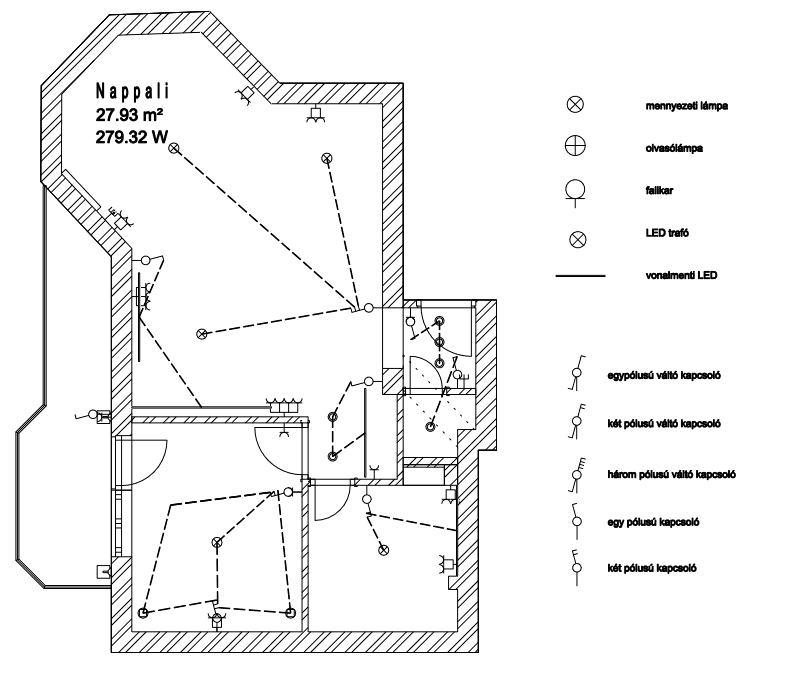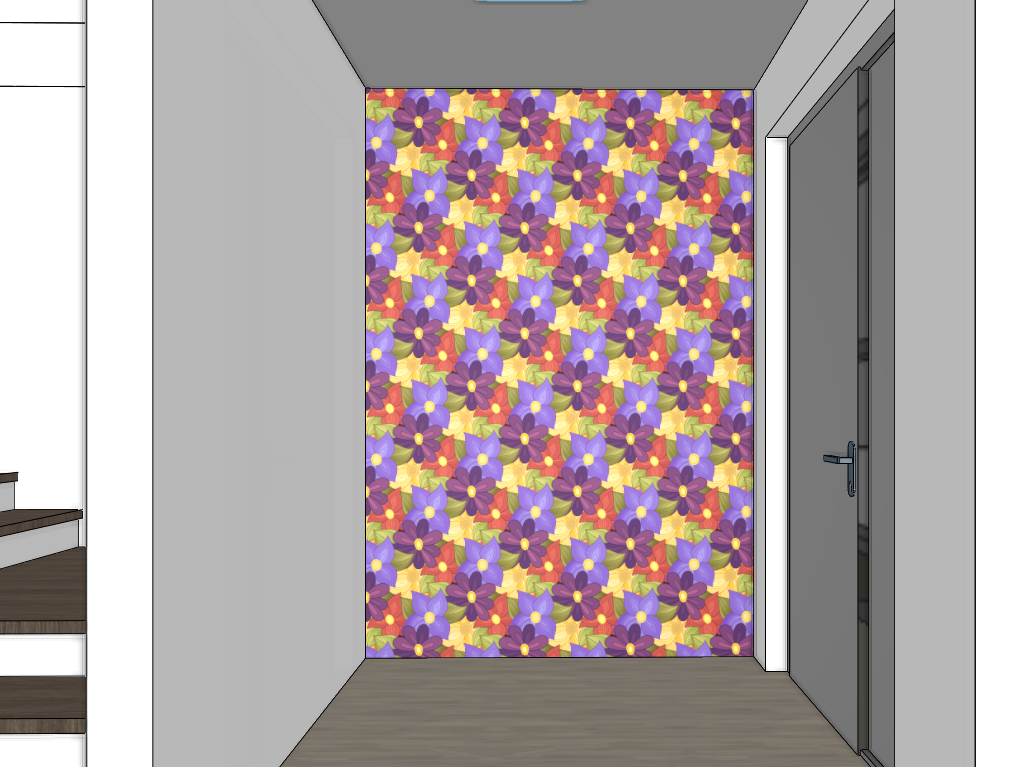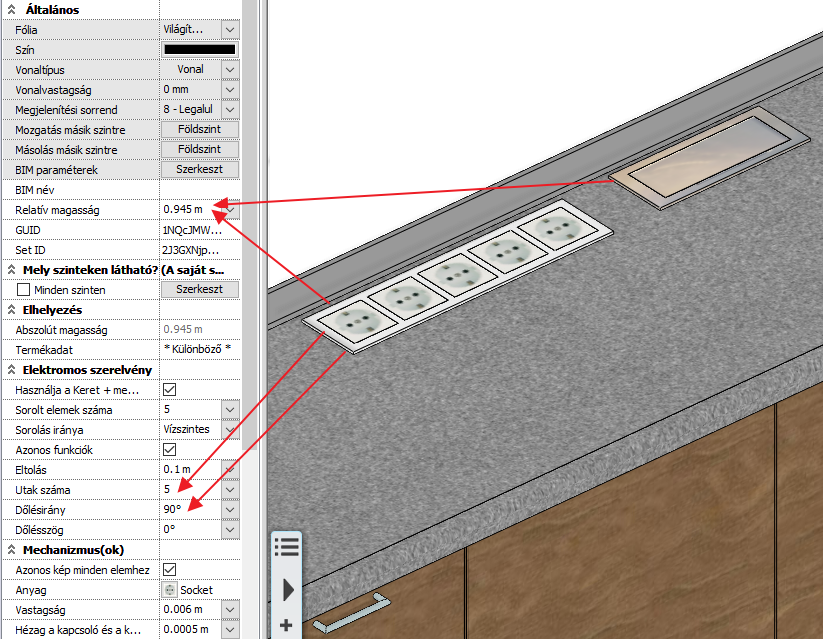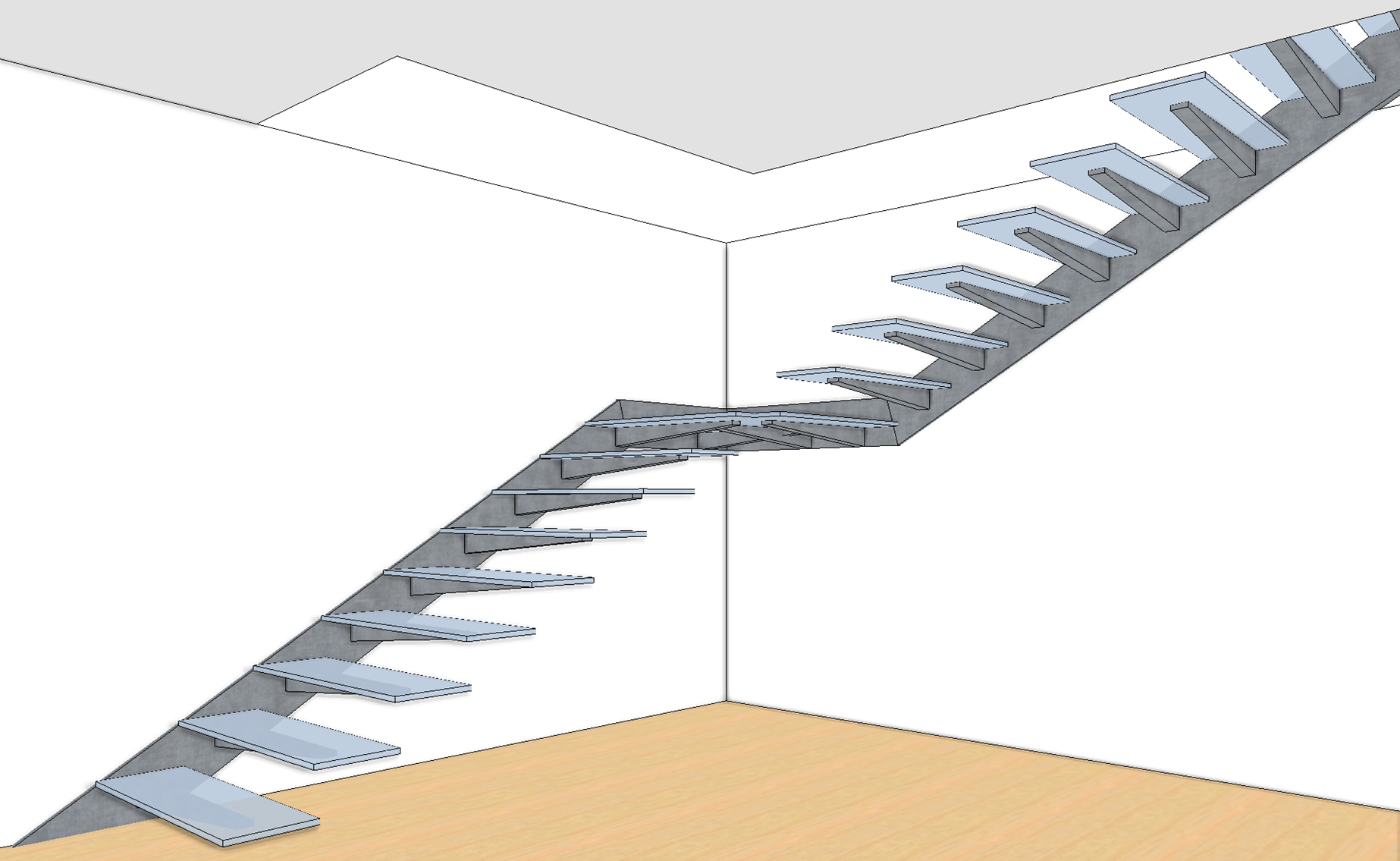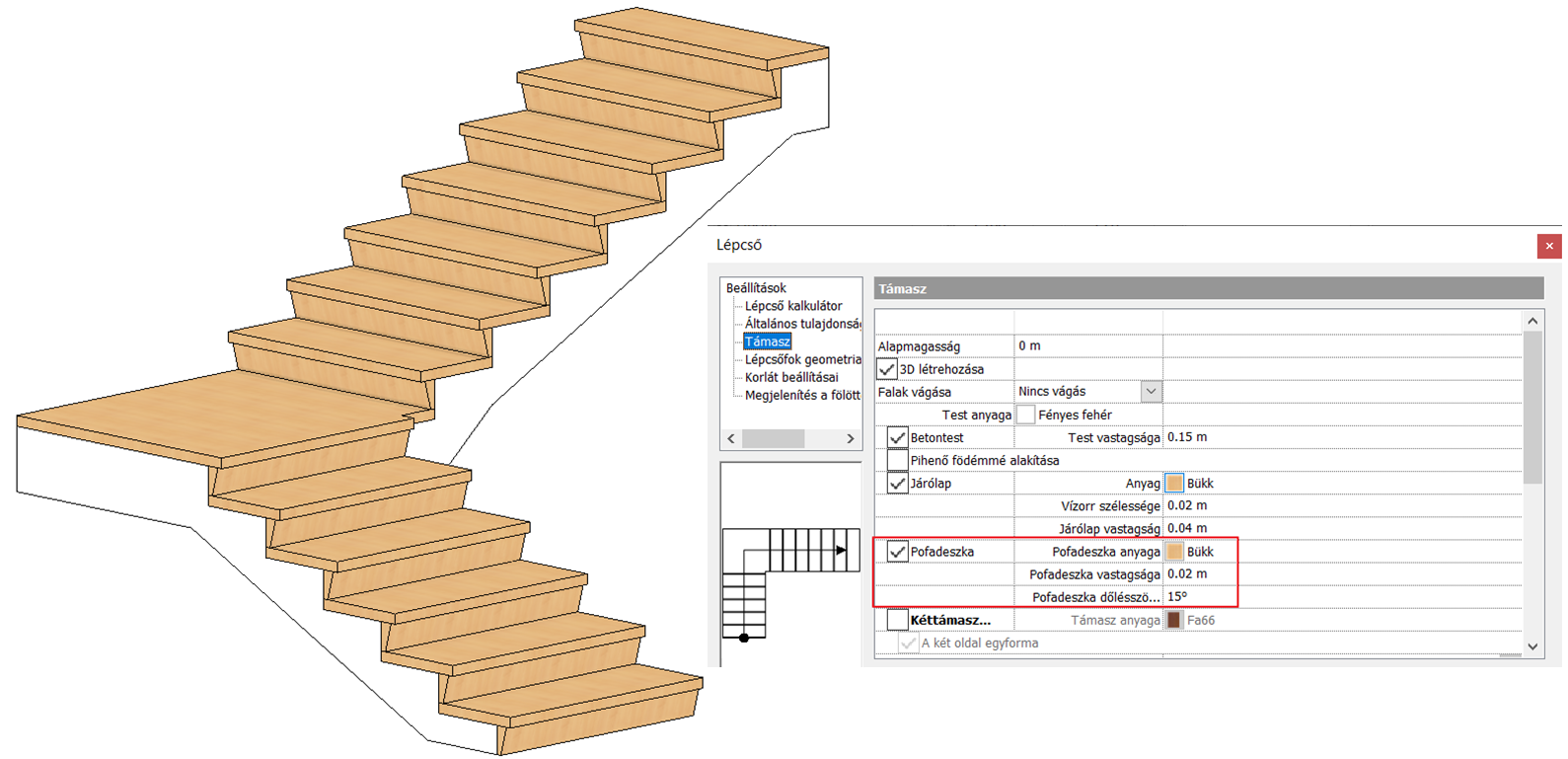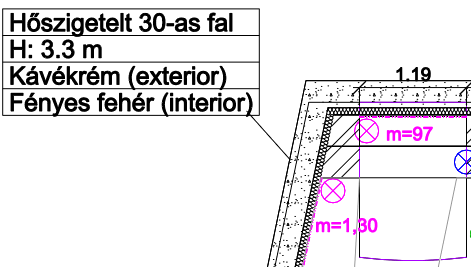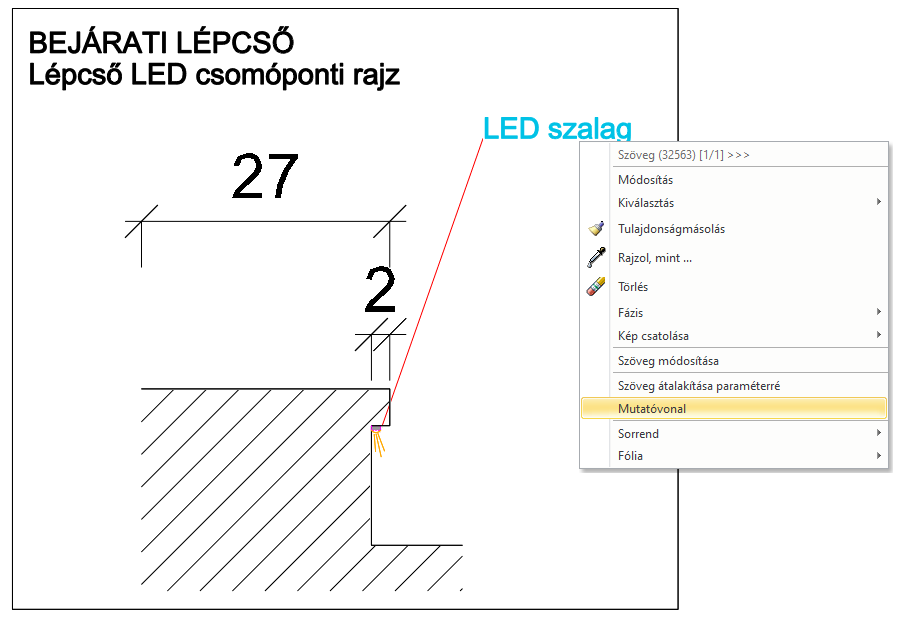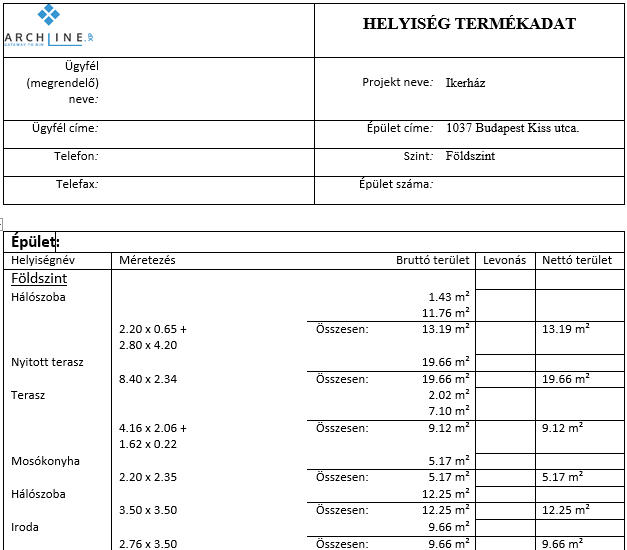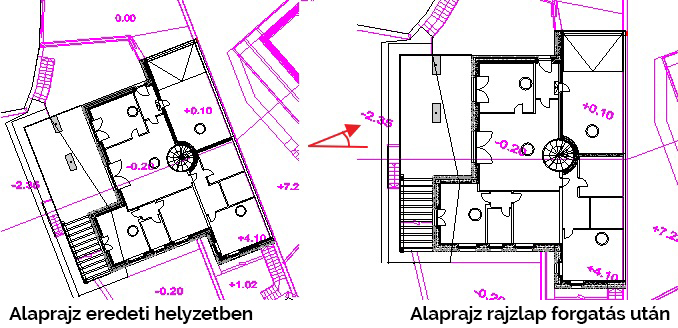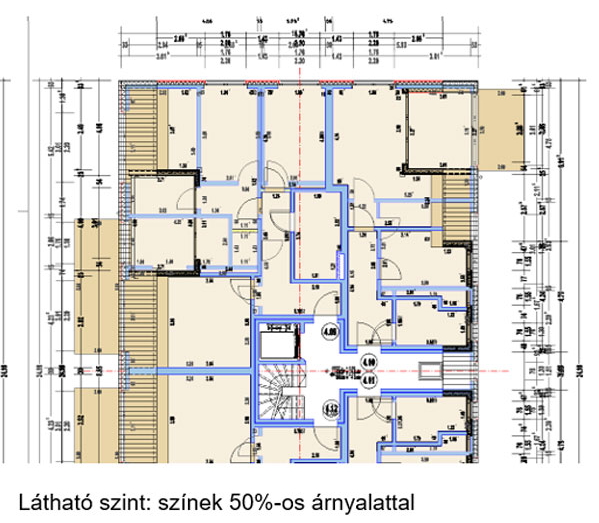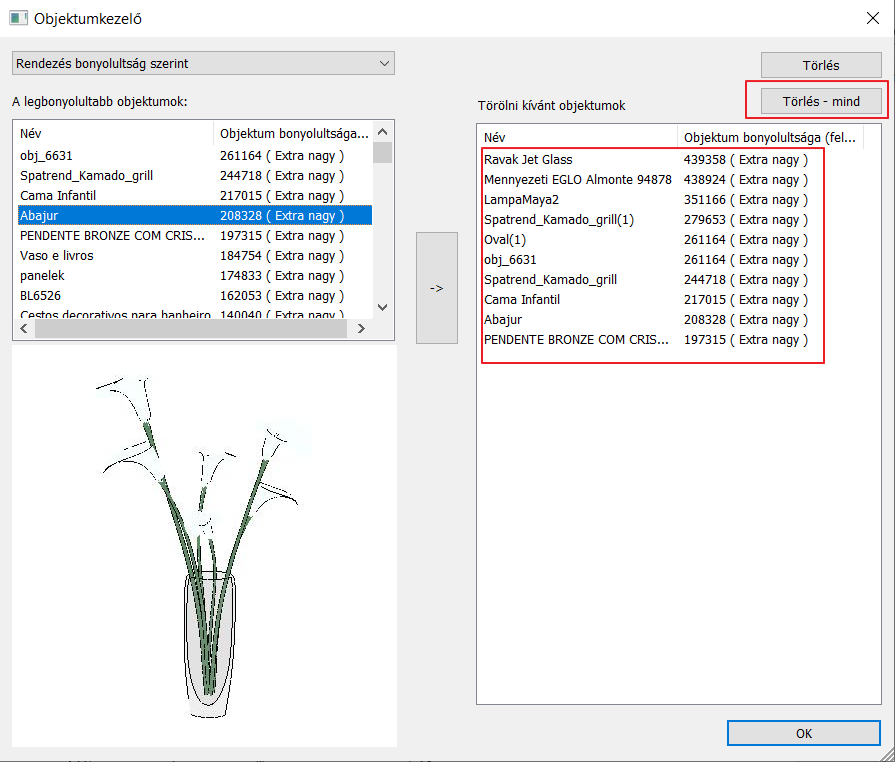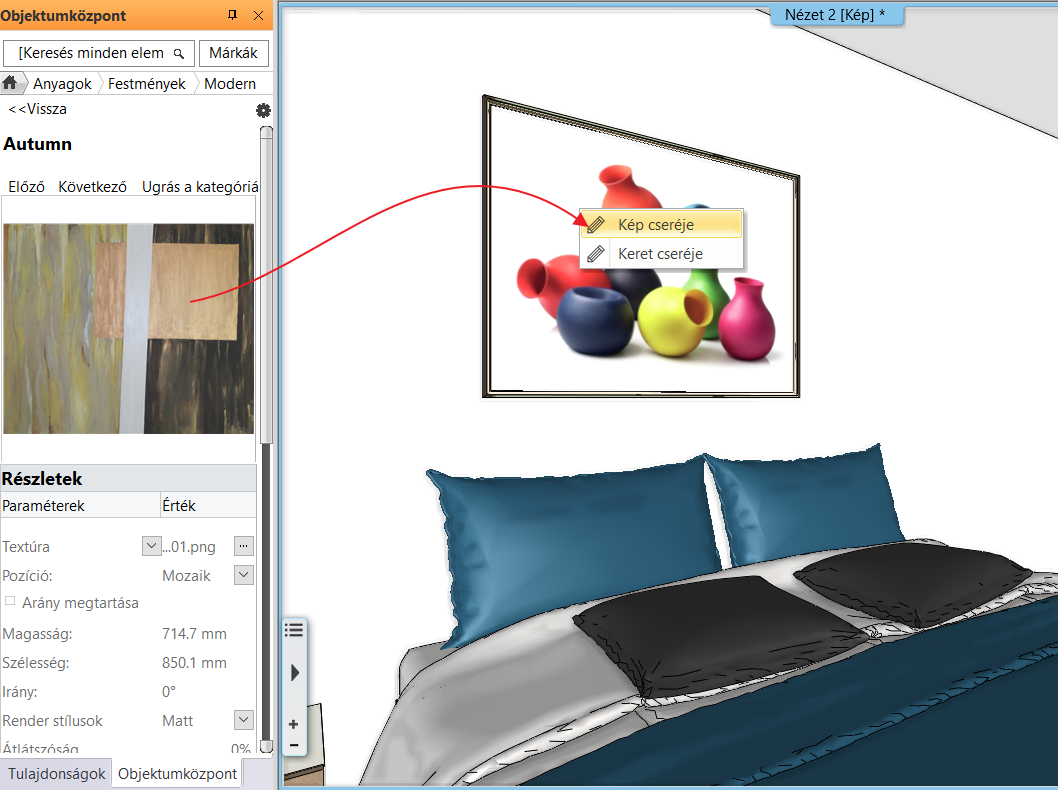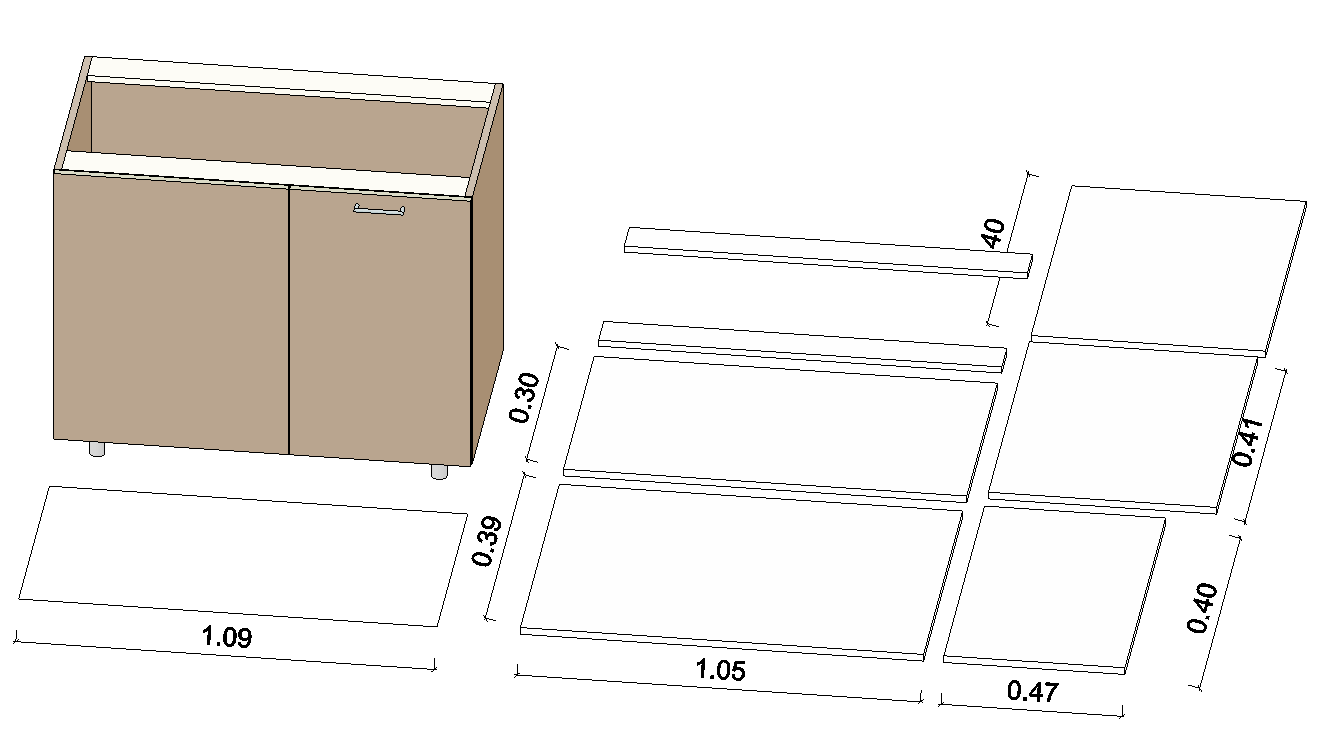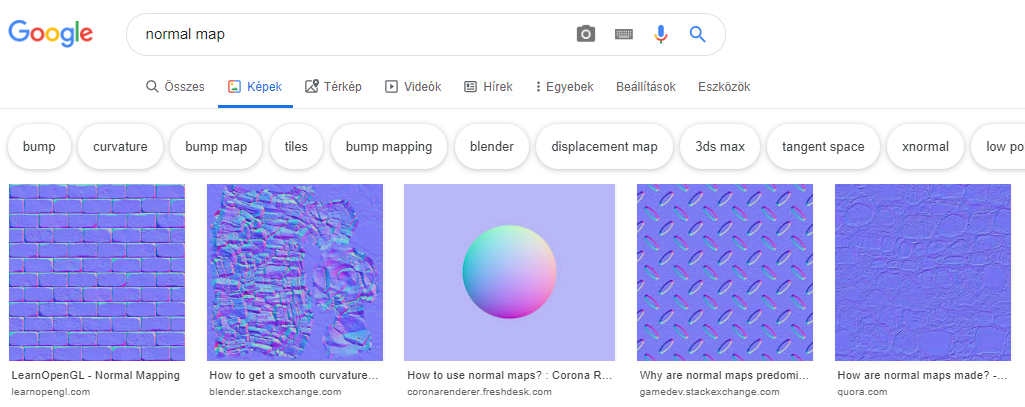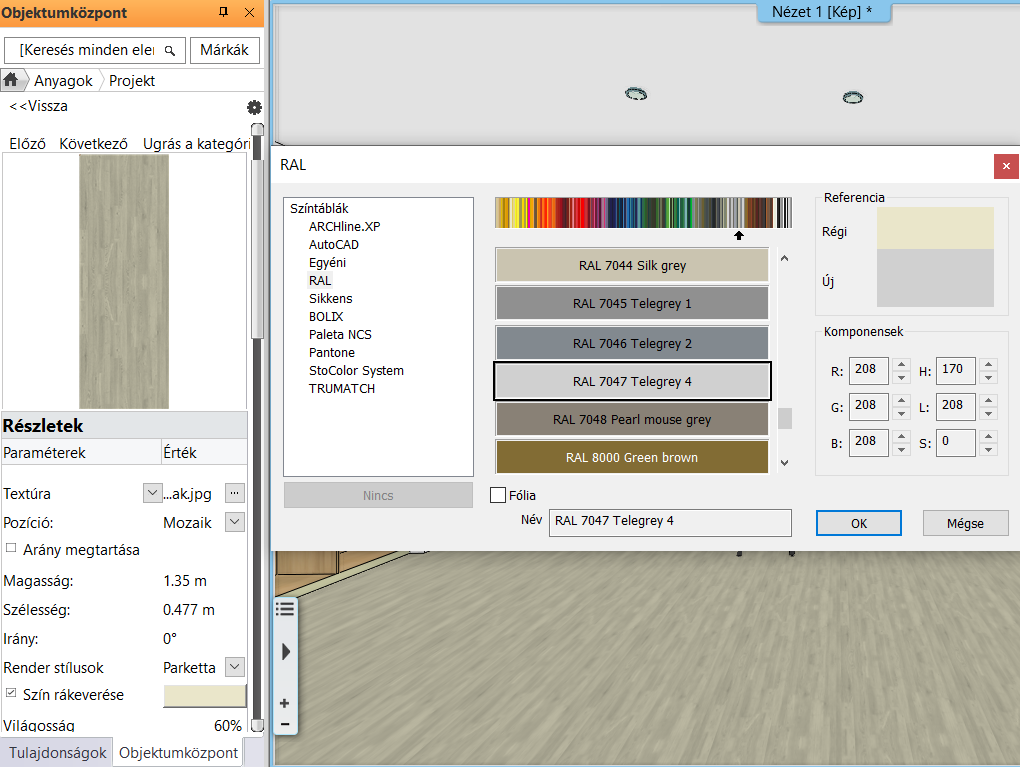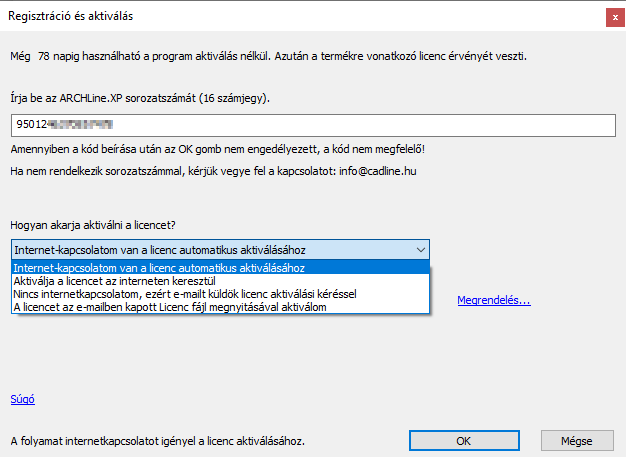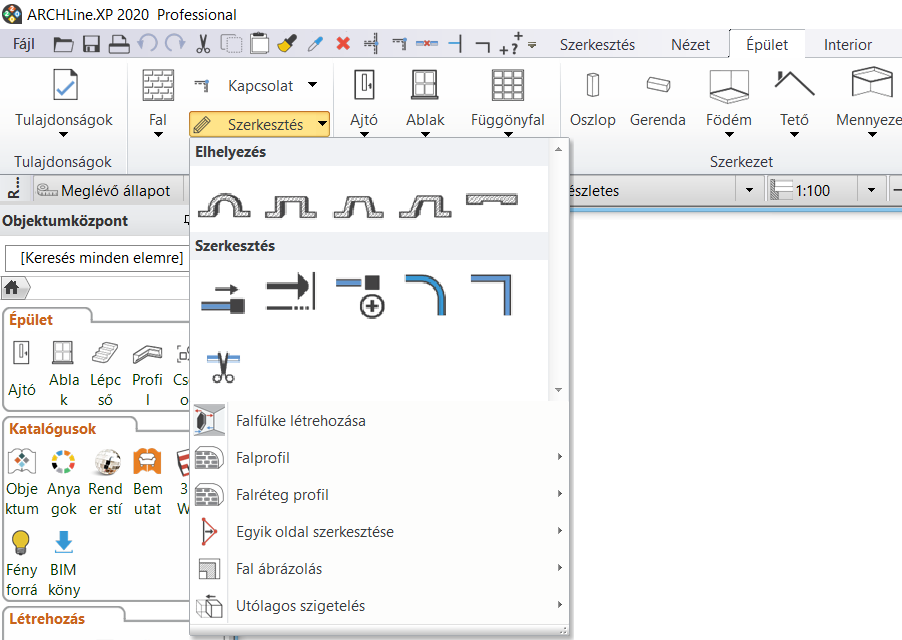2020 ÚJDONSÁGOK
1. A terv magasabb szintű szervezettsége: a dokumentáció és a világítási terv területén
2. Új és megújult utasítások a felhasználói kérések alapján
3. Új típusú látványtervezés: magasabb minőségű anyag átadás a LIVE programnak
Az ARCHLine.XP 2020 változat: MEGJELENT
-
A lámpák világítótest típusának meghatározása: mennyezeti, fali, asztali, állólámpa vagy spot lámpa
-
Váltás a lámpák szimbolikus ábrázolására
-
Kapcsolók és a lámpák összerendelése
-
A kapcsolók és lámpák állapotának ellenőrzése: mely kapcsoló foglaltak, melyek szabadok, illetve mely lámpákat még nem kapcsol kapcsoló.
-
Végezetül a program információt ad a helyiségbe beépítendő teljesítményről.
Ilyen a függesztett szerkezetű lépcső, valamint az egygerinces vagy kettős tartószerkezettel támasztott lépcső.
A ilyen típusú lépcsők előnye, hogy nem igényelnek alátámasztást, így a lépcső légies, áttört szerkezetet eredményez.
A tartószerkezet két részből állhat, a gerincből és a lépcsőfokokat tartó alátámasztás elemből.
A két elem az Objektumközpont profil és objektum kategóriákból szabadon kiválasztható.
A függesztett lépcső esetében a tartószerkezettől kinyúló konzolok tartják a lépcsőfokokat.
Az egygerinces vagy kettős tartószerkezettel támasztott lépcsőnél a gerincre ráhelyezett alátámasztás elem
tartja a lépcsőfokokat.
A jobb oldalon lévő listában összegyűjtheti a törölni kívánt elemeket.
-
Internet kapcsolat van a számítógép és a Cadline szerver között. Ilyenkor a régi gép deaktiválás után az új gépen a licenc aktiválható.
-
Az internet működik, de a számítógép nem képes közvetlen kapcsolatfelvételre a Cadline szerverrel. Ennek oka lehet pl. egyes internet kapcsolatok tiltása, tűzfal beállítása, stb. Ilyenkor egy böngésző ablakon be tud jelentkezni a személyes felhasználónév / jelszó párossal a saját adatlapjára az ARCHLine.XP weboldalon, ahol a terméklapon deaktiválhatja a licencet.
-
Offline aktiválás. A számítógépen egyéb okokból az Internet nem engedélyezett. Ilyenkor a licenc adatot kell elküldeni a megadott e-mail címre licenc aktiválási kéréssel.
A 2020 változatban a hagyományos „klasszikus” menü és eszköztár visszavonásra került és véglegesen felváltotta a menüszalag.